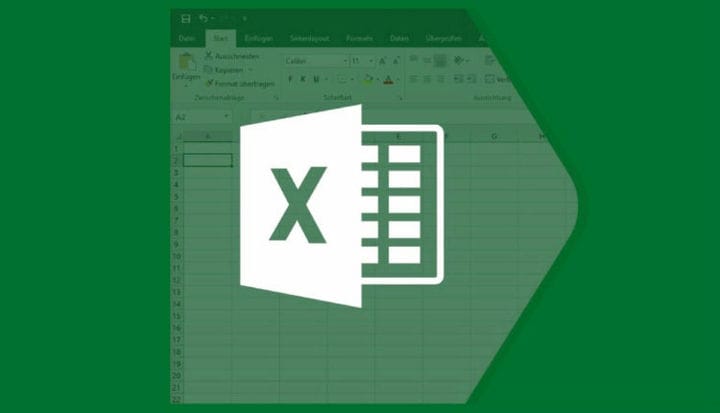La barra degli strumenti non viene visualizzata in Excel? Ecco come risolverlo
- Microsoft Excel è lo strumento per fogli di calcolo più conosciuto al mondo.
- La guida di seguito ti mostrerà cosa fare per ripristinare la barra degli strumenti di MS Excel.
- Per maggiori informazioni su questo fantastico prodotto, controlla il nostro hub Excel dedicato.
- Se hai bisogno di saperne di più sull’intera suite di programmi, dai un’occhiata alla nostra pagina dei tutorial di Excel.
Per risolvere vari problemi del PC, consigliamo Restoro PC Repair Tool: questo software riparerà gli errori comuni del computer, ti proteggerà dalla perdita di file, malware, guasti hardware e ottimizzerà il tuo PC per le massime prestazioni. Risolvi i problemi del PC e rimuovi i virus ora in 3 semplici passaggi:
- Scarica Restoro PC Repair Tool fornito con tecnologie brevettate (brevetto disponibile qui ).
- Fare clic su Avvia scansione per trovare i problemi di Windows che potrebbero causare problemi al PC.
- Fare clic su Ripara tutto per risolvere i problemi che interessano la sicurezza e le prestazioni del computer
- Restoro è stato scaricato da 662.786 lettori questo mese.
Microsoft Excel è uno degli strumenti più sofisticati della suite Office e viene fornito con un sacco di funzioni, la maggior parte delle quali vengono manipolate utilizzando la barra degli strumenti. La mancanza della barra degli strumenti rende difficile portare a termine il lavoro con Excel.
Senza questi elementi cruciali in Excel, non sarai in grado di portare a termine i lavori rapidamente, quindi, comprensibilmente, stai cercando soluzioni.
La barra degli strumenti mancante o nascosta in Excel è un reclamo comune, ma di solito non si tratta di un bug o di un problema di Excel stesso. Le impostazioni di visualizzazione errate comunemente lo causano. Scopri come ripristinare la barra degli strumenti in Excel.
Come faccio a riavere la mia barra degli strumenti in Excel?
1 Nastro nascosto, mostra il nastro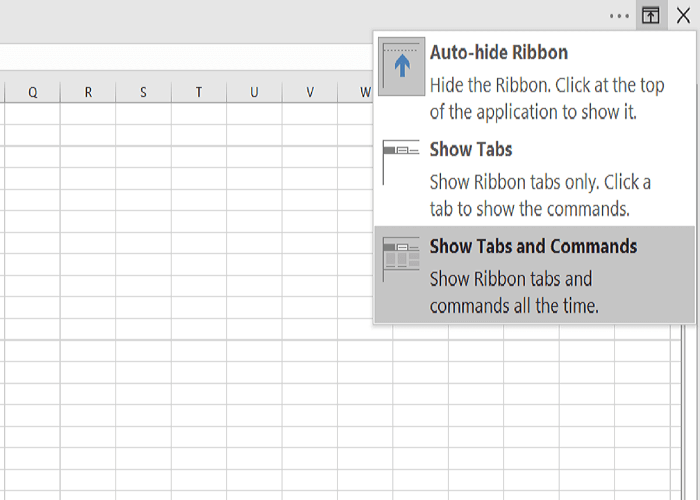
- In una finestra di MS Excel, fare clic sull’icona Opzioni di visualizzazione della barra multifunzione per rivelare le seguenti opzioni:
- Nascondi automaticamente barra multifunzione:
- La barra multifunzione scompare quando lavori sul foglio e viene visualizzata solo quando premi ALT o fai clic sull’icona Altro ellisse.
- Mostra schede:
- Visualizza solo le schede e lascia la barra degli strumenti e la barra multifunzione nascoste.
- Mostra schede e comandi:
- Visualizza le schede e i comandi in ogni momento.
- Selezionare Mostra schede o Mostra schede e comandi per visualizzare la barra degli strumenti e mostrare la barra degli strumenti di Excel mancante.
2 Se la scheda del componente aggiuntivo non viene visualizzata in Excel
- Premi il collegamento del menu File nella parte superiore della pagina.
- Dal menu File, seleziona Opzioni.
- Successivamente, vai alla sezione Componenti aggiuntivi dal pannello di sinistra e seleziona Elementi disabilitati.
- Se Excel disabilita il componente aggiuntivo, lo troverai nell’elenco qui.
- Seleziona i componenti aggiuntivi per i quali manca la sua scheda e premi Abilita.
3 Altre soluzioni per quando mancano le barre degli strumenti di Excel
- Premere CTRL + F1, che è il collegamento della barra multifunzione.
La pressione del pulsante della barra multifunzione quando la barra degli strumenti è visibile la nasconde. Se la barra degli strumenti non viene visualizzata in Excel, il collegamento alla barra multifunzione la rende visibile.
- Fare clic su una scheda per visualizzare temporaneamente la barra multifunzione.
- Poi, in basso a destra dello schermo, fare clic sul perno sull’icona per appuntare il nastro per lo schermo in modo permanente.
- Fare doppio clic sui nomi delle schede visibili.
- Fare clic con il pulsante destro del mouse sulla scheda e deselezionare Comprimi la barra multifunzione (o Riduci a icona la barra multifunzione, a seconda della versione di Excel).
- Se si seleziona l’opzione Nascondi automaticamente barra multifunzione, mentre si lavora sul foglio, la barra multifunzione e la barra degli strumenti scompaiono.
- Per vederli, sposta semplicemente il mouse nella parte superiore della cartella di lavoro e fai clic.
Si noti che gli elementi precedenti non sono passaggi per risolvere la barra degli strumenti non visualizzata nel problema di Excel; sono soluzioni piuttosto individuali che possono aiutarti a riportare la barra degli strumenti in Excel. Inoltre, puoi provarli in qualsiasi ordine.
La barra multifunzione o la barra degli strumenti non viene visualizzata in Excel è raramente un segno di un problema o di un bug; è principalmente dovuto alle impostazioni di visualizzazione della barra multifunzione. Premere il collegamento sulla barra multifunzione (CTRL + F1) per visualizzare la barra degli strumenti di Excel mancante.
Se il problema persiste, prova un’altra soluzione in questa pagina.